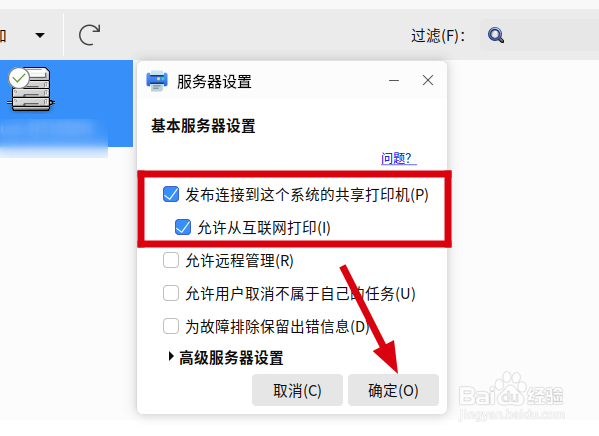KyLin优麒麟无法设置共享打印机怎么办
1、点击KyLin系统左下角的“开始”菜单,从其列表中点击“设置”项。
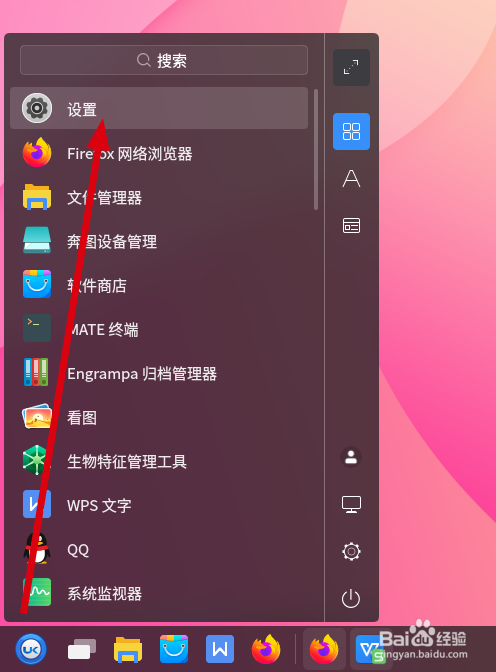
2、从打开的KyLin优麒麟“设置”界面中,点击“设置”选项进入其设置界面。
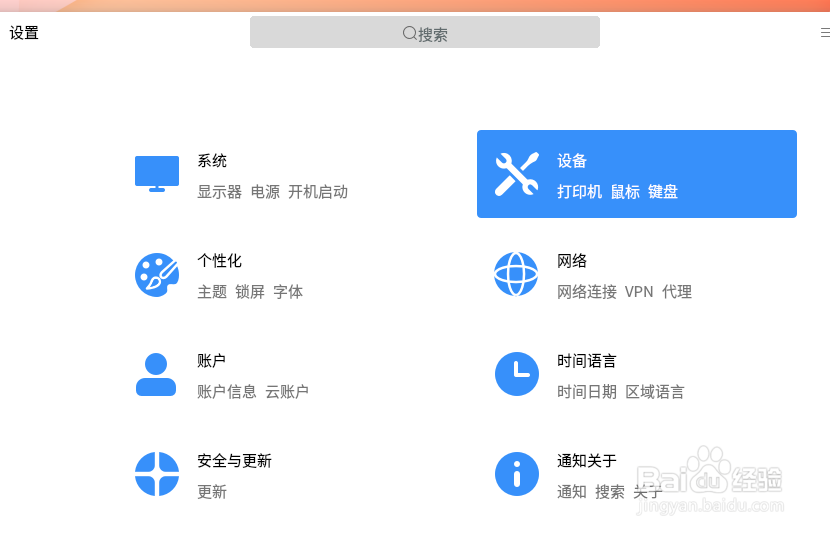
3、接下来从打开的“设置”界面中,切换到“设备”-“打印机”选项卡,点击“添加网络打印机”按钮。
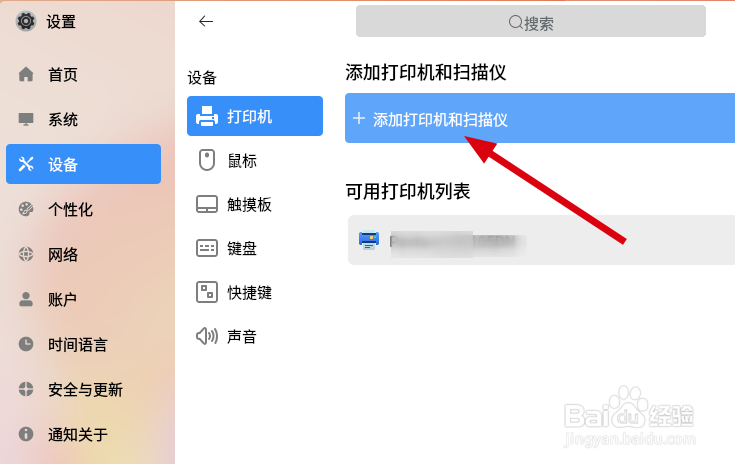
4、在打印机管理界面中,首先将之前未成功添加的网络打印机设备删除掉。点击“打印机”下拉菜单。
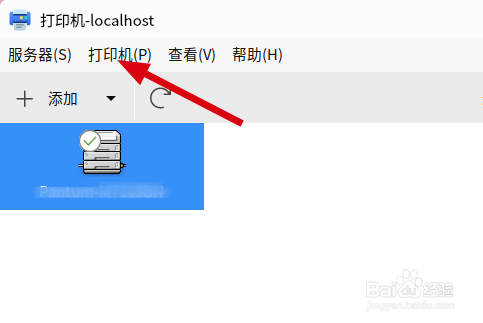
5、从“打印机”下拉菜单中选择“共享”项以开启此功能。
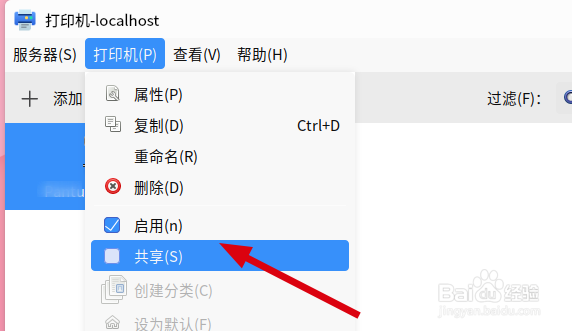
6、此时将弹出如图所示的“公布共享的打印机”界面,直接点击“确定”按钮即可开启网络打印机共享功能。
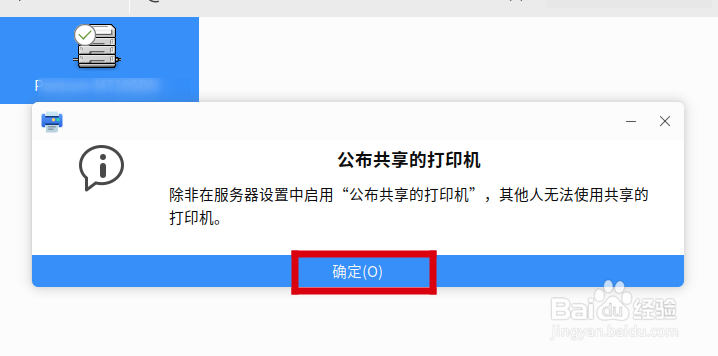
7、接下来我们还需要进行一项设置,点击“服务设备”下拉菜单,选择“设置”项。
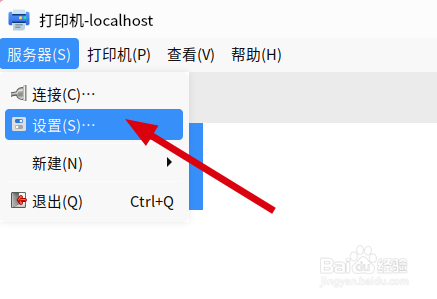
8、此时将打开“服务设备设置”界面,勾选“允许从互联网打印”选项,点击“确定”按钮。最后重启设备即可生效。